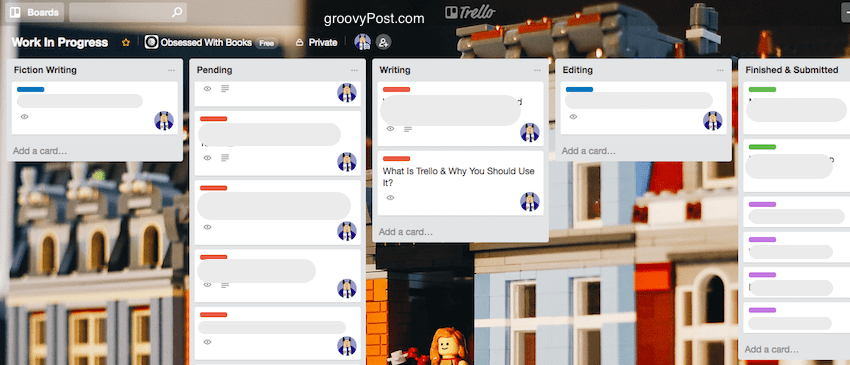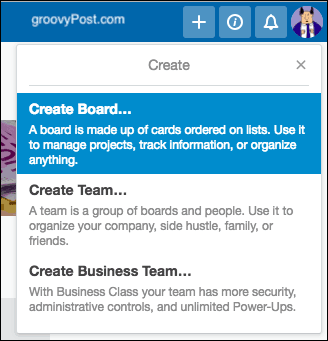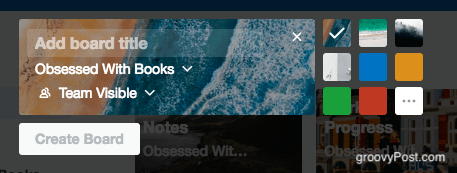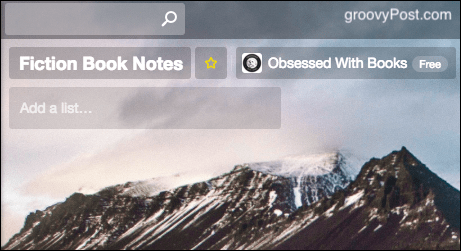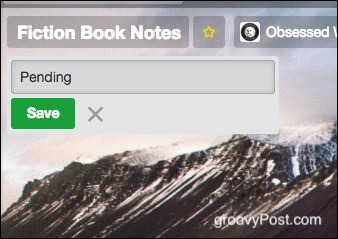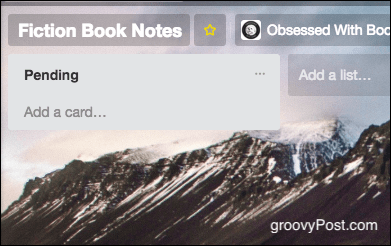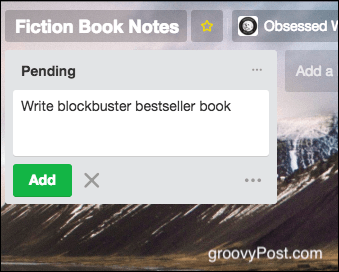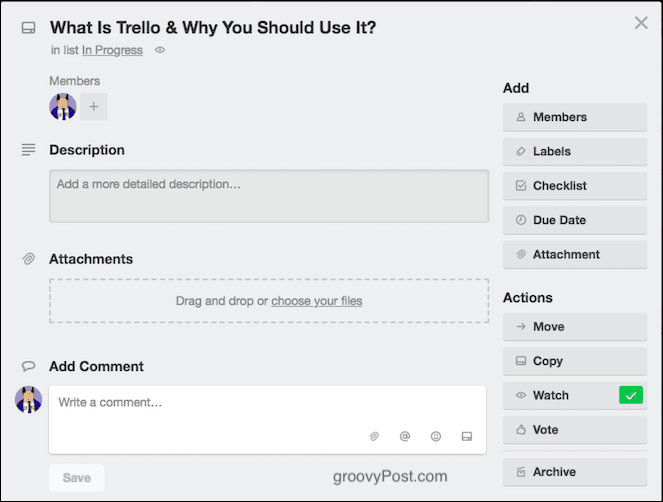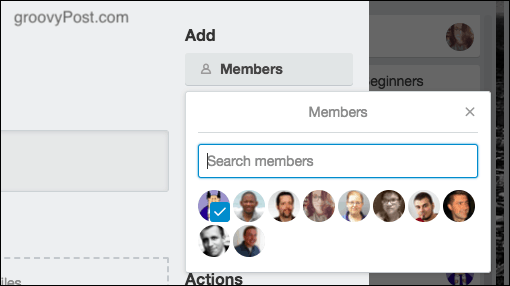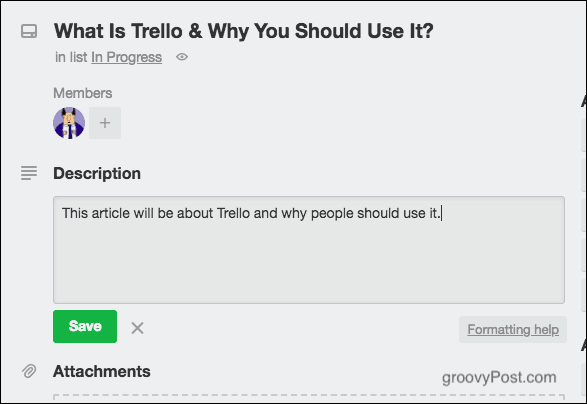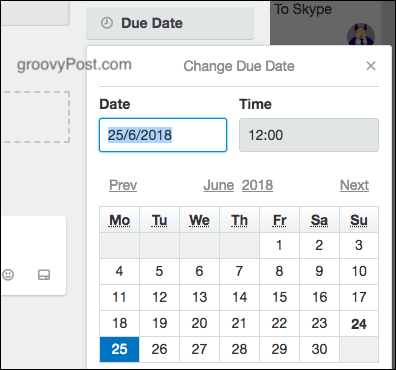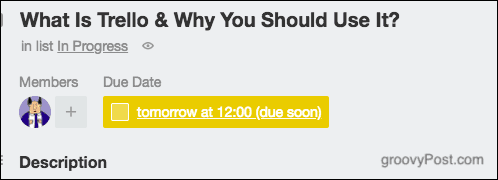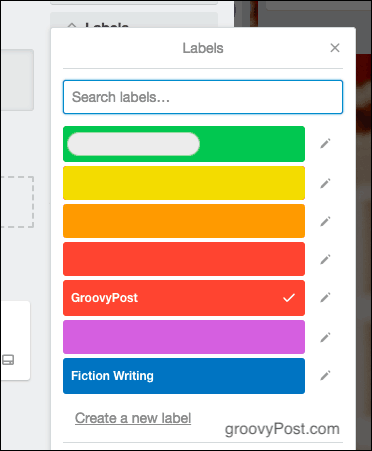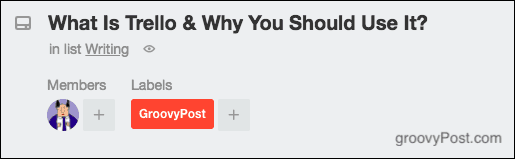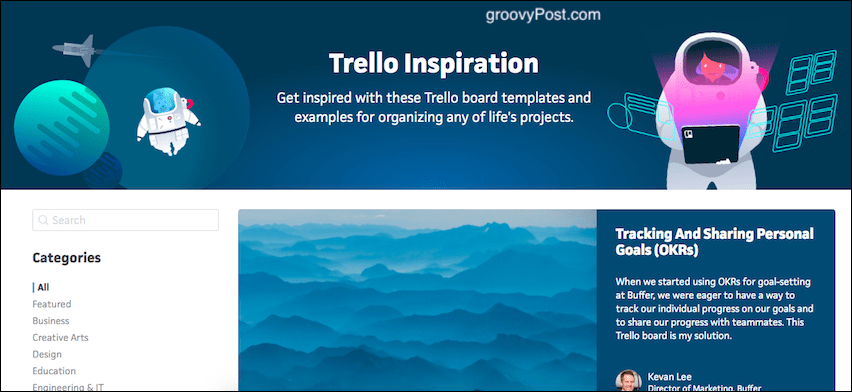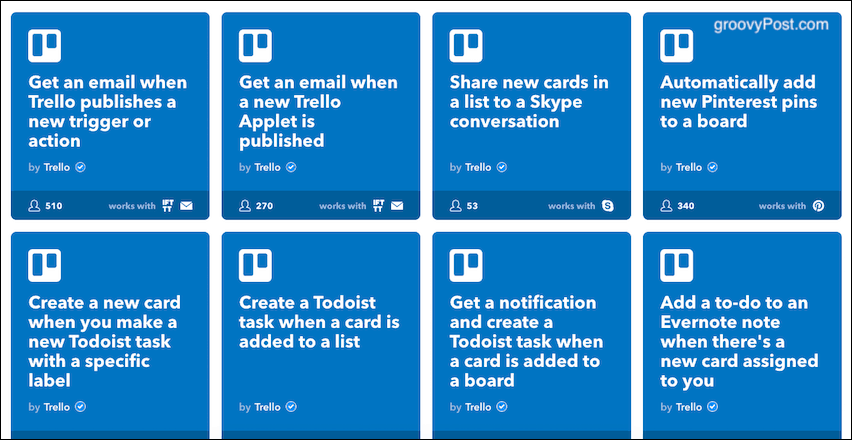หากคุณมีส่วนร่วมในโครงการทำงานหลายโครงการหรือประกอบอาชีพอิสระ การจัดการโครงการอย่างมีประสิทธิภาพก็ย่อมมีมาก ถ้าคุณไม่วางแผนเวลาและความพยายาม คุณจะจบลงด้วยการทิ้งมันไว้บน Facebook และหมดเวลาตามกำหนด (ฉันพูดจากประสบการณ์) อุตสาหกรรมเครื่องมือการจัดการโครงการออนไลน์มีการแข่งขันสูง แต่อุตสาหกรรมที่ดูเหมือนว่าจะชนะเหนือสิ่งอื่นใดคือTrello
Trello เป็นที่รักของผู้ที่หมกมุ่นอยู่กับการบริหารเวลาและโครงการต่างๆ ของพวกเขา และเข้าใจได้ง่ายว่าทำไม Trello ไม่เพียงมีราคาถูกและราคาไม่แพงเท่านั้น แต่ยังใช้งานง่ายมากอีกด้วย เมื่อใช้วิธีการที่มองเห็นได้ชัดเจนในการจัดการเวลาและโครงการ คุณสามารถย้ายการ์ดไปรอบๆ เพื่อให้คุณเห็นได้อย่างรวดเร็วว่าต้องทำอะไรและเมื่อใด
มองใกล้ที่ Trello
Trello ได้รับการอธิบายโดยบางคนว่าเป็น "โพสต์อิทโน้ตเกี่ยวกับสเตียรอยด์" บนหน้าจอ คุณสร้าง "รายการ" เหมือนกระดานไวท์บอร์ดขนาดใหญ่บนผนัง จากนั้นในแต่ละรายการจะมี "การ์ด" เช่น โพสต์อิทโน้ต ในการ์ดแต่ละใบจะมีรายการสิ่งที่ต้องทำแยกต่างหาก
ขณะที่คุณดำเนินการกับรายการสิ่งที่ต้องทำ คุณสามารถใช้เมาส์เพื่อลากการ์ดจากการพูดว่า "กำลังดำเนินการ" เป็น "เสร็จสิ้น" (หรือคำใดก็ได้ที่คุณต้องการ)
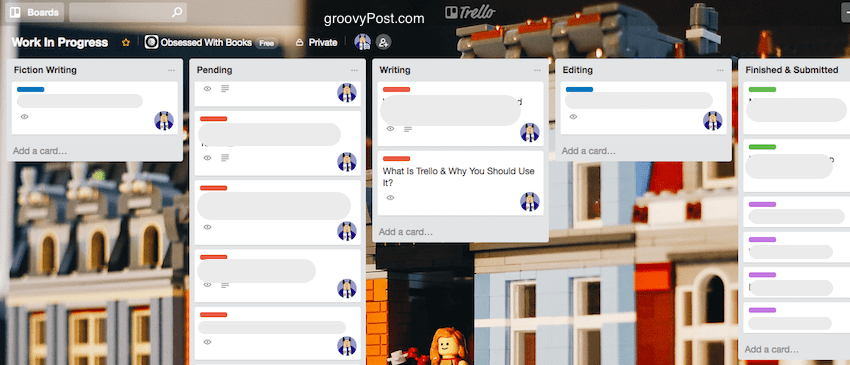
คุณสมบัติหลักสี่ประการของ Trello
เราจะดูรายละเอียดเพิ่มเติมในแต่ละคุณลักษณะในอีกสักครู่ แต่ต่อไปนี้คือสี่สิ่งสำคัญที่ควรเน้นหากคุณดูภาพหน้าจอด้านบน
- การ์ดแต่ละใบสามารถกำหนดรหัสสีด้วยแถบได้ แต่ละสีสามารถอ้างถึงลูกค้าที่แตกต่างกันได้ ตัวอย่างเช่น
- ไอคอนที่แสดงรูปสลัก/รูปภาพของผู้ใช้แสดงว่าใครมีส่วนร่วมในการ์ดนั้น คุณสามารถเชิญบุคคลอื่นเข้าสู่การ์ดเพื่อให้พวกเขาสามารถแสดงความคิดเห็นและอัปเดตได้ หรือถ้าคุณต้องการมอบหมายงานนั้นให้พวกเขา หากมีการกำหนดงาน สามารถเพิ่มวันที่ครบกำหนดได้ และส่งตัวเตือนเมื่อใกล้ถึงวันครบกำหนด เมื่อมีการอัปเดตการ์ด ทุกคนในการ์ดนั้นจะได้รับแจ้ง
- พื้นหลังของบอร์ด Trello แต่ละบอร์ดสามารถปรับแต่งได้ Trello ให้พื้นหลังแก่คุณ หรือคุณสามารถอัปโหลดพื้นหลังของคุณเองได้ ด้วยความคลั่งไคล้เลโก้ ฉันจึงอัปโหลดเลโก้ตัวนี้ แต่ถ้าคุณเป็นบริษัท คุณสามารถปรับแต่งบอร์ด Trello ของคุณด้วยโลโก้บริษัทได้
- การ์ดสามารถย้ายไปยังบอร์ดอื่น คัดลอกไปยังบอร์ดอื่น หรือเก็บถาวรเมื่อทำเสร็จแล้ว
ตั้งบอร์ดใหม่
ขั้นตอนแรกคือการเพิ่มบอร์ดใหม่ ที่มุมบนขวาของหน้าจอ (เมื่อคุณเข้าสู่ระบบแล้ว) ให้กดปุ่ม + จากนั้นเลือก"สร้างบอร์ด"จากรายการดรอปดาวน์
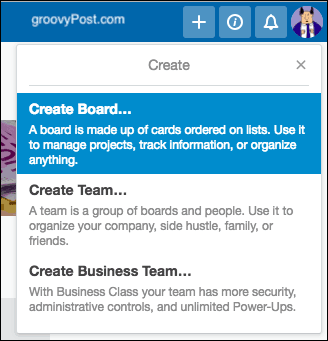
จากนั้นคุณจะถูกขอให้ตั้งชื่อบอร์ด ระดับความเป็นส่วนตัว และภูมิหลัง หากคุณสร้างทีมแล้ว คุณสามารถเลือกมอบหมายกระดานให้กับทีมนั้นได้
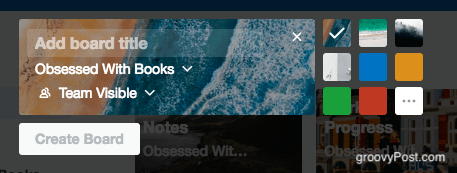
คำศัพท์สั้นๆ เกี่ยวกับระดับความเป็นส่วนตัว : หากบอร์ดถูกปล่อยสู่สาธารณะ จะมีการจัดทำดัชนีโดยเสิร์ชเอ็นจิ้นและใครก็ตามที่พบบอร์ดบน Google เข้าถึงได้ มีการเปิดเผยเมื่อเร็วๆ นี้ว่าพนักงานที่ Uberใช้ Trello เพื่อแสดงรายการรหัสผ่านของบริษัทที่ละเอียดอ่อน ซึ่ง Google ได้หยิบขึ้นมาแล้ว
ดังนั้น โปรดใช้ความระมัดระวัง และหากคุณต้องใช้ Trello สำหรับรหัสผ่าน ให้ตั้งค่าระดับความเป็นส่วนตัวเป็นส่วนตัว แม้ว่าสำหรับรหัสผ่าน คุณควรใช้ตัวจัดการรหัสผ่านจริงๆ
การเพิ่มรายการใหม่
เมื่อคุณมีบอร์ดใหม่แล้ว ก็ถึงเวลาเริ่มรายการใหม่ คุณสามารถทำแบบใดก็ได้ตามต้องการ แต่โดยปกติฉันสร้างบอร์ดของฉันพร้อมรายการในขั้นตอนต่างๆ ของกระบวนการ ดังนั้น"รอดำเนินการ" "กำลังดำเนินการ"และอื่นๆ หรือคุณสามารถมีรายการสำหรับโครงการที่มีงานหลายอย่าง เช่น"การตกแต่งบ้าน" "การบรรลุสันติภาพของโลก" และ" การ พิชิตอวกาศ"
หากต้องการเพิ่มรายการใหม่ ให้คลิกที่ เพิ่มรายการ
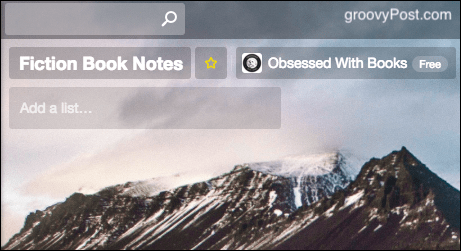
จากนั้นพิมพ์ชื่อรายการนั้นแล้วบันทึก
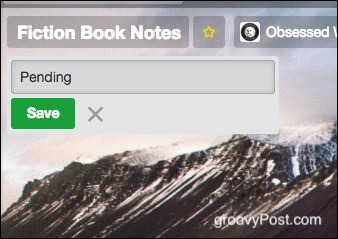
ล้างและทำซ้ำสำหรับรายการอื่นๆ ที่บอร์ดต้องการ (ถ้ามี)
การเพิ่มบัตรใหม่
ตอนนี้ได้เวลาเพิ่มการ์ดใหม่และมีหลายองค์ประกอบในการ์ดที่ทำให้การ์ดมีประสิทธิภาพ
ทำบัตรใหม่
ในรายการที่เหมาะสม ให้คลิกที่เพิ่มการ์ด
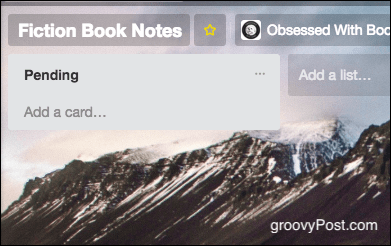
ตอนนี้พิมพ์งานที่คุณต้องการเพิ่ม บันทึกโดยคลิกปุ่มเพิ่ม สีเขียว
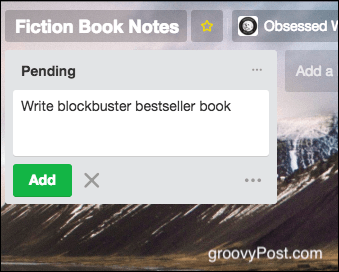
ทำซ้ำเช่นเดิมสำหรับงานอื่น ๆ ที่คุณต้องเพิ่ม (ถ้ามี)
แต่นั่นเป็นเพียงจุดเริ่มต้นของสิ่งที่คุณสามารถเพิ่มลงในการ์ด ซึ่งคุณสามารถดูได้ว่าคุณคลิกเพื่อเปิดมันขึ้นมาหรือไม่
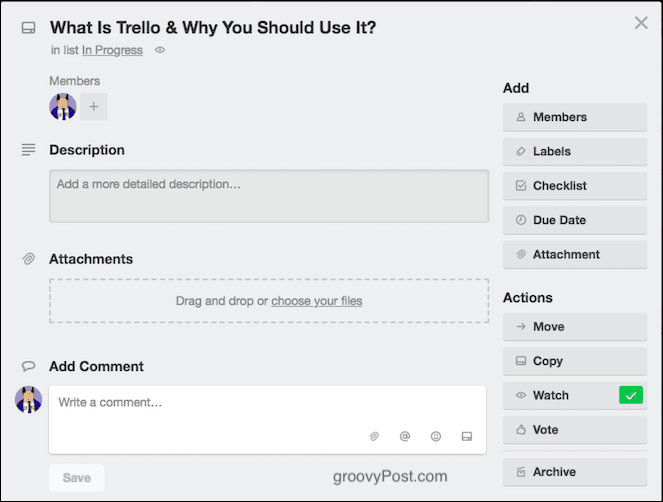
การกำหนดผู้ใช้รายอื่น
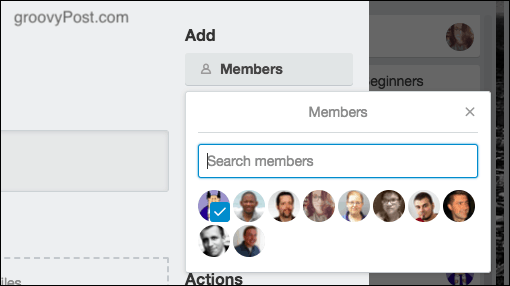
ขั้นแรก ถ้าคุณสร้างทีมและคนอื่น ๆ ได้รับเชิญให้เข้าถึงกระดาน คุณสามารถมอบหมายงานให้บางคนได้ หรือเพียงแท็กพวกเขา เพื่อให้พวกเขาวนอยู่ในการสนทนาบนการ์ดใบนั้น
หากต้องการเพิ่มบุคคลลงในการ์ด ให้คลิกที่สมาชิก แล้วคลิกรูปคนที่คุณต้องการเพิ่ม ในทำนองเดียวกัน พวกเขาสามารถลบออกจากการ์ดได้โดยคลิกที่ Gravatar อีกครั้ง
การเพิ่มหมายเหตุและไฟล์แนบ
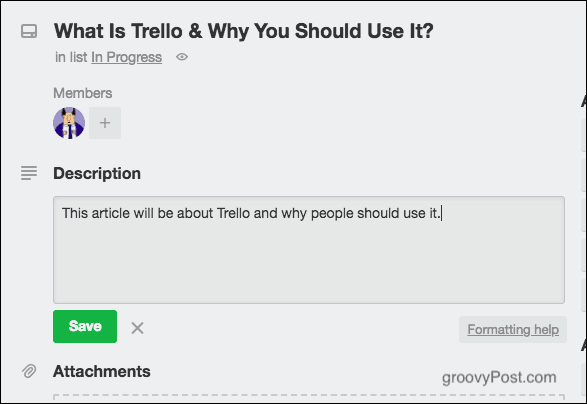
ไม่ว่าจะเพื่อประโยชน์ของความจำของคุณเองหรือเพื่อแนะนำผู้อื่น การจดบันทึกอาจกลายเป็นสิ่งจำเป็น คุณสามารถทำได้ที่ด้านบนของบันทึกย่อและปล่อยให้ลิงก์ที่คลิกได้อยู่ในนั้น
ใต้ส่วนบันทึกย่อเป็นพื้นที่สำหรับอัปโหลดไฟล์แนบ อาจเป็นอะไรก็ได้ตั้งแต่เอกสาร ไฟล์ zip ไปจนถึงรูปภาพ หากเป็นรูปภาพ รูปภาพจะแสดงบนการ์ด
เพิ่มวันครบกำหนด
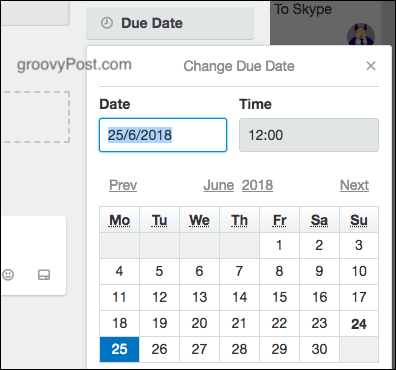
ถ้างานมีกำหนดเวลา คุณสามารถกำหนดวันครบกำหนดได้ จากนั้นคุณจะได้รับการเตือนเมื่อใกล้ถึงวันและเมื่อวันที่นั้นผ่านไป
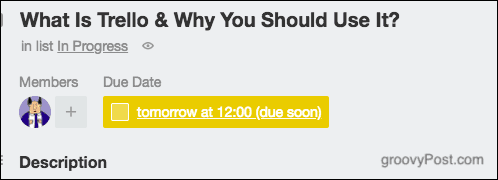
การเพิ่มป้ายสี
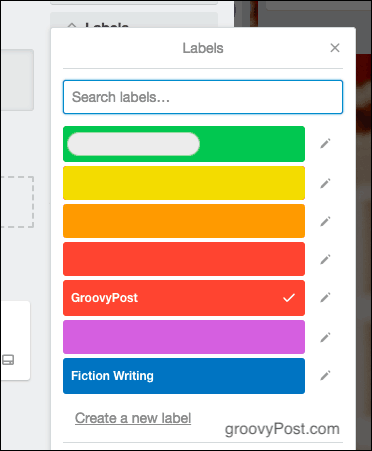
ฉันเพิ่มป้ายสีลงในรายการงานของฉันเพื่อแสดงว่างานใดเกิดจากลูกค้ารายใด ตัวอย่างเช่นสีแดงสำหรับ Luckytemplates
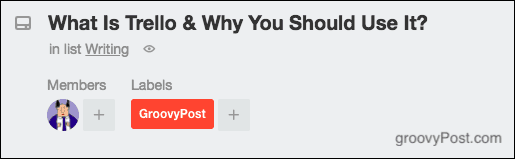
คุณสามารถแก้ไขป้ายกำกับเพื่อพูดอะไรก็ได้ที่คุณต้องการ และคุณสามารถเพิ่มลงในการ์ดได้มากเท่าที่คุณต้องการ
เพิ่มความคิดเห็น
ถ้าคนอื่นเข้าถึงการ์ดของคุณได้ ในที่สุดพวกเขาก็จะเริ่มแสดงความคิดเห็น คุณสามารถใช้ @ เพื่อแท็กบุคคลในความคิดเห็นที่ต้องการ และพวกเขาจะได้รับการแจ้งเตือนจาก Trello
การย้าย คัดลอก ดู และเก็บการ์ด

นอกจากนี้ยังมีการดำเนินการอื่นๆ อีกสี่อย่างที่คุณสามารถดำเนินการกับการ์ดได้
เคลื่อนไหว
หากคุณมีหลายกระดาน คุณสามารถย้ายไพ่ระหว่างกระดานหนึ่งกับอีกกระดานได้ ดังนั้น ถ้าฉันต้องการย้ายการ์ดจากกระดาน Luckytemplates ไปยังกระดานส่วนตัวของฉัน ตัวเลือกนี้จะย้ายการ์ดไปพร้อมกับความคิดเห็น ไฟล์แนบ ฯลฯ ทั้งหมด
สำเนา
ซึ่งจะเหมือนกับ ตัวเลือก ย้ายยกเว้นการ์ดจะไม่ถูกย้ายทั้งหมด เพิ่งคัดลอก. ฉันใช้สิ่งนี้ตลอดเวลาเพื่อคัดลอกงาน Luckytemplates ของฉันไปยังกระดานงานส่วนตัวของฉัน
นาฬิกา
หากมีคนอื่นมีการ์ดอยู่บนกระดาน คุณสามารถเลือกดูและรับการแจ้งเตือนเมื่อมีความคิดเห็นใหม่โดยไม่ต้องมีส่วนร่วมกับตัวคุณเอง เรียกอีกอย่างว่า "โหมดพรางตัว" (ฉันเรียกมันว่าอย่างนั้น)
คลังเก็บเอกสารสำคัญ
ไม่มีคำว่า "ลบ" ใน Trello แทนที่จะลบการ์ด รายการ หรือกระดาน คุณต้อง "เก็บ" ไว้ จากนั้นจะหายไป แต่สามารถนำกลับมาได้อย่างง่ายดายหากต้องการอีกครั้งในภายหลัง
การใช้งานอื่นๆ สำหรับ Trello
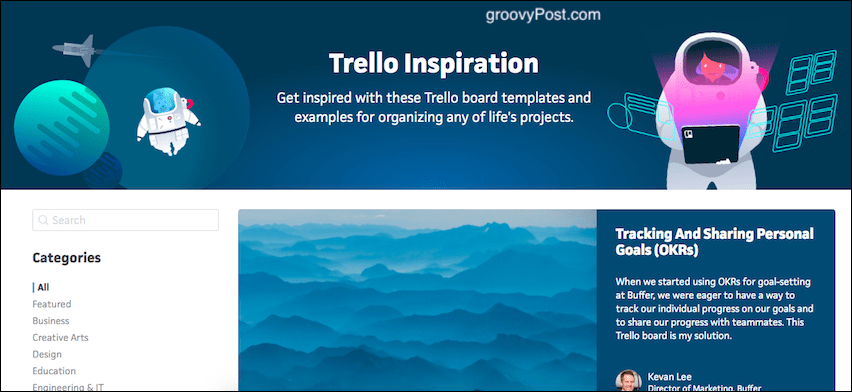
Trello มีประโยชน์มากมายหากคุณตั้งใจและคิดในแนวขวาง ด้วยเหตุนี้ Trello มีเพจชื่อ“Trello Inspiration ” มันให้แม่แบบและแนวคิดการใช้งานมากมายแก่คุณ
การผสานรวม Trello กับแอปอื่นๆ โดยใช้ IFTTT
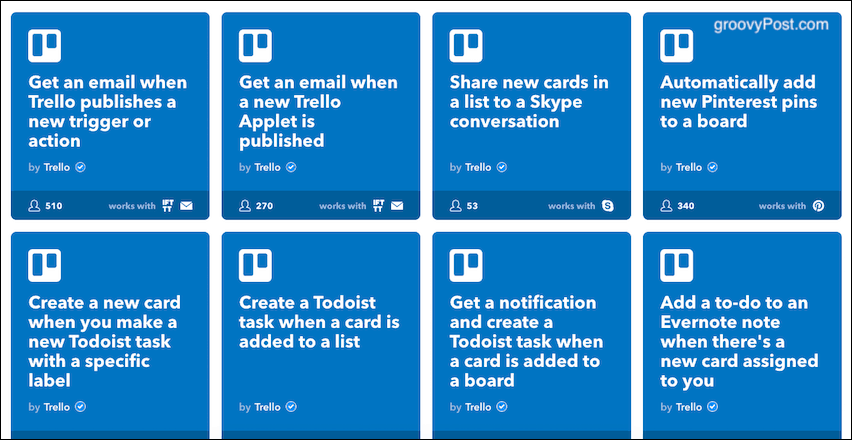
ฉันเป็นแฟนตัวยงของ IFTTT (ถ้าเป็นอย่างนั้น) และพวกเขามีสคริปต์อัตโนมัติจำนวนมากสำหรับ Trello ตรวจสอบพวกเขาออก
บทสรุป
นี่เป็นเพียงการขีดข่วนพื้นผิวของสิ่งที่ Trello สามารถทำได้เพื่อทำให้ชีวิตของคุณเป็นระเบียบมากขึ้น คุณใช้ Trello หรือไม่? ถ้าเป็นเช่นนั้นคุณใช้มันเพื่ออะไร?